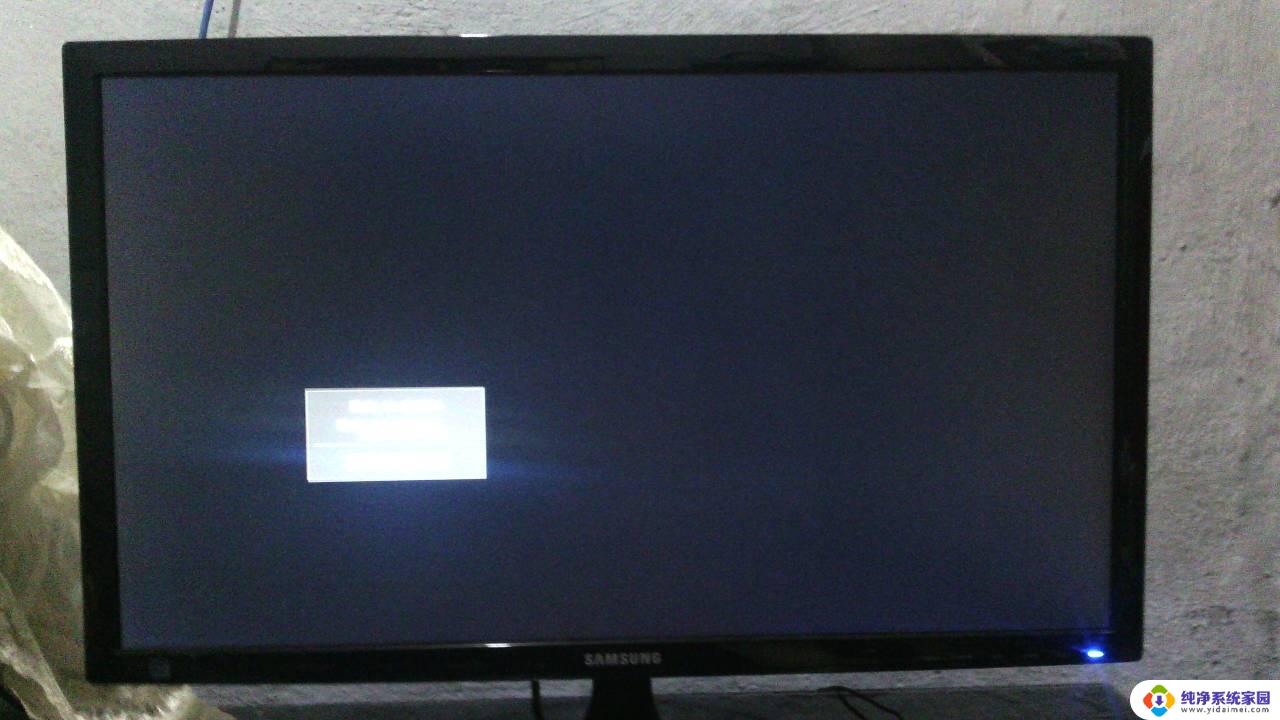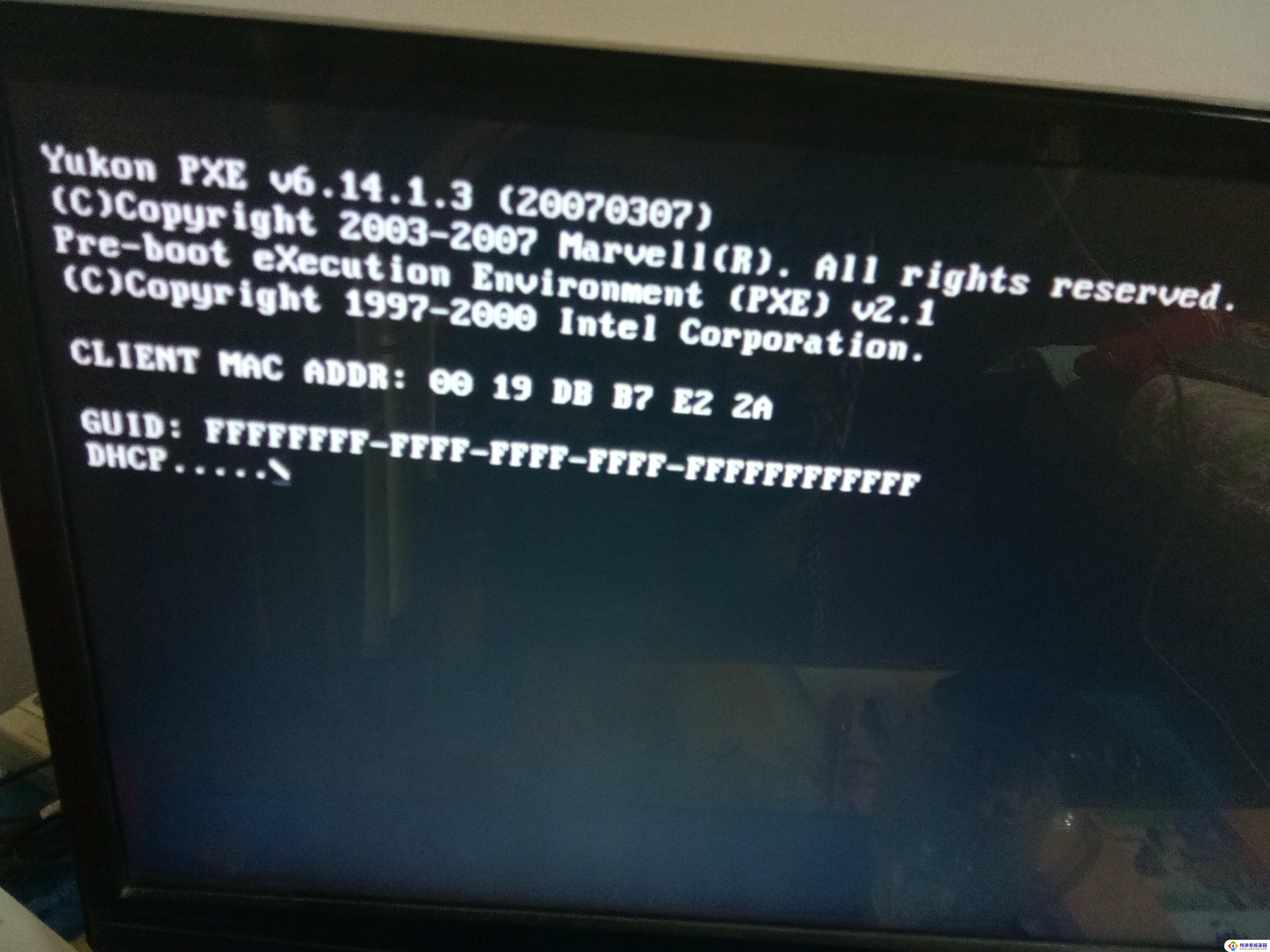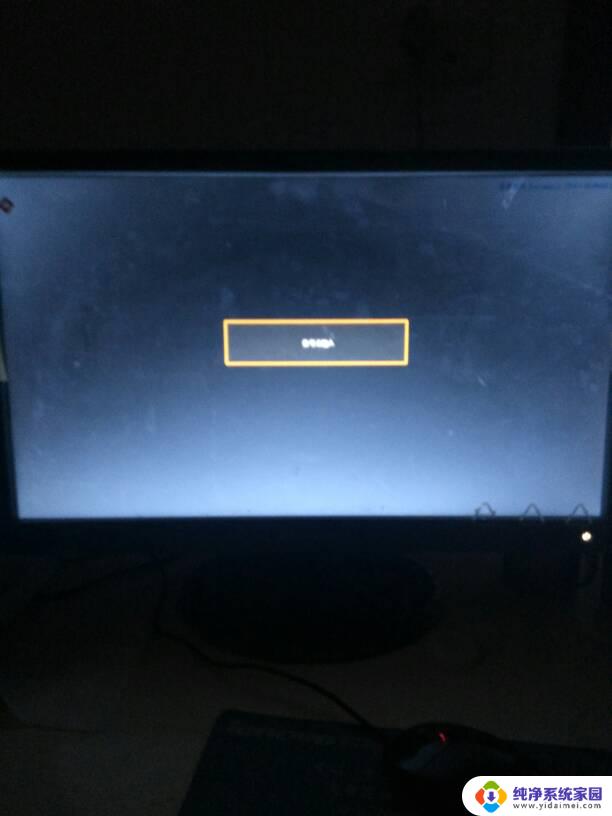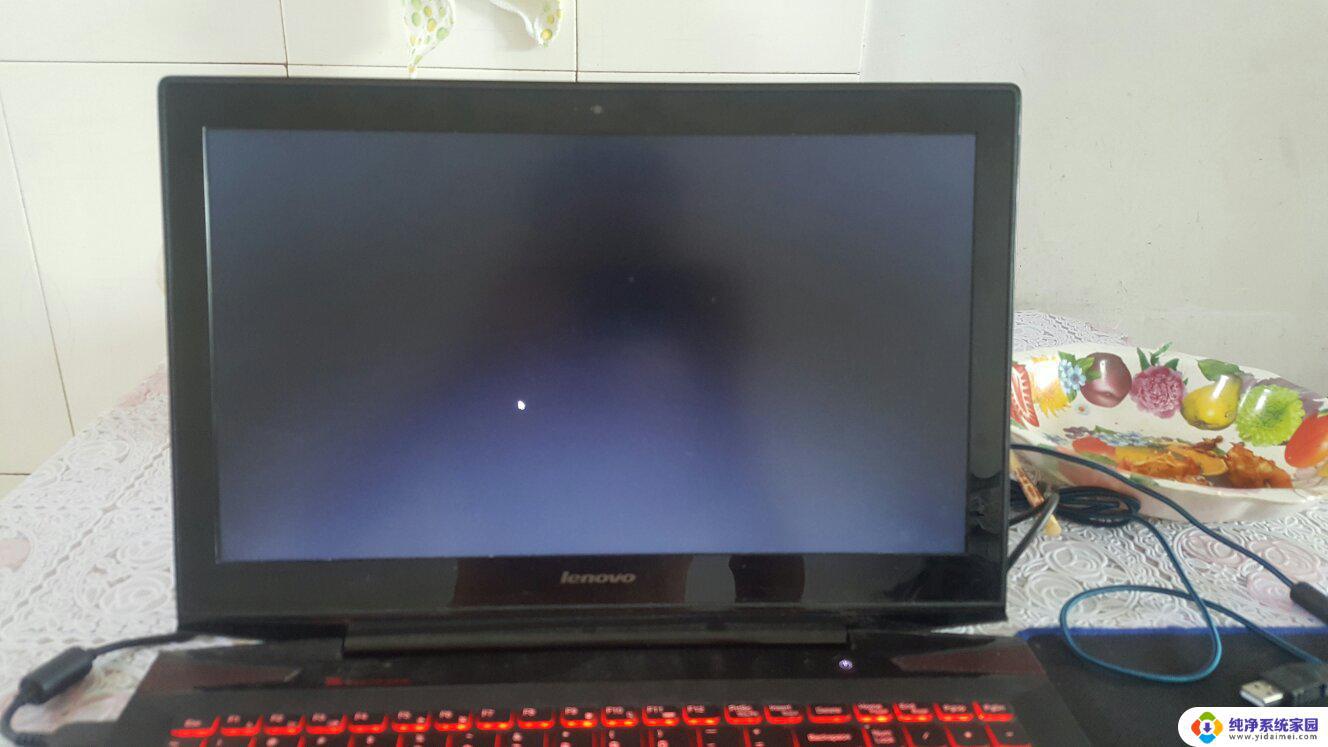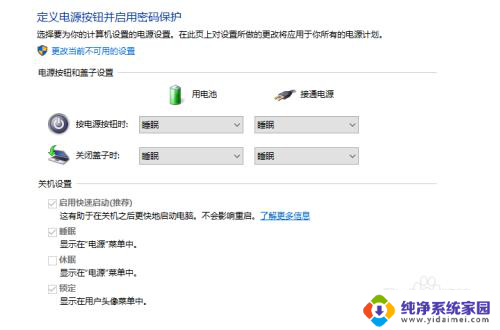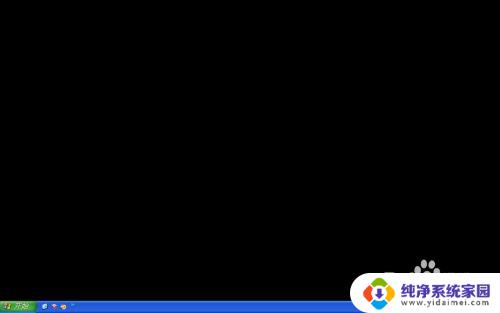联想电脑打开黑屏不显示桌面怎么办 电脑开机后只显示黑屏怎么解决
更新时间:2024-01-13 14:36:13作者:yang
当我们使用联想电脑时,偶尔会遇到开机后只显示黑屏的情况,这无疑会给我们的工作和生活带来不便,当联想电脑打开后只显示黑屏,我们应该如何解决呢?在本文中我们将为您介绍一些解决方法,帮助您快速恢复电脑正常显示桌面的功能。无论是硬件故障还是软件问题,都有相应的应对措施,让我们一起来看看吧。
操作方法:
1.联想电脑打开黑屏不显示桌面怎么办

2.1、同时按下键盘上的【Ctrl+Shift+ESC】,打开任务管理器。点击下方的【详细信息】。
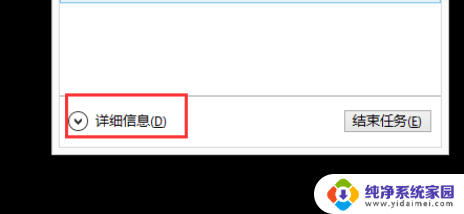
3.2、找到【Windows资源管理器】,鼠标右键打开。选择【结束任务】或者【重新启动】。
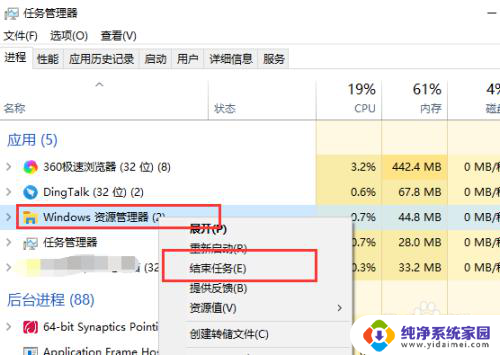
4.3、然后点击右上角的【文件】,再次点击【运行新任务】。
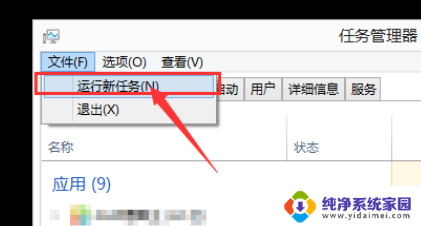
5.4、在打开的界面中,输入【explorer.exe】,并点击确定就能够解决这个方法了。
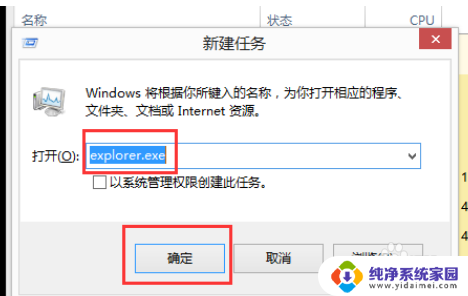
以上是解决联想电脑打开黑屏不显示桌面的步骤,如果您遇到相同问题,可以参考本文中的介绍来修复,希望对大家有所帮助。